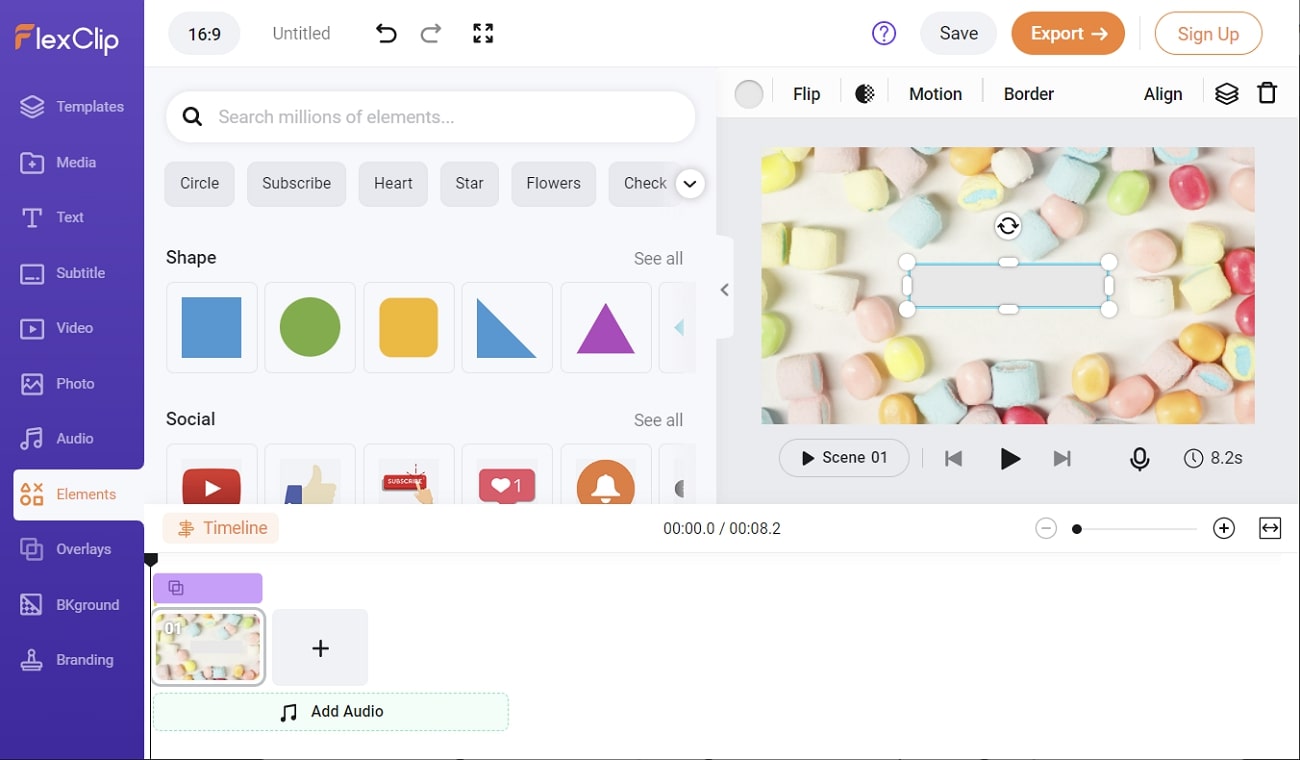Una forma eficaz de hacer que tu video sea más atractivo es eliminando texto del video. No todos los usuarios usan el mismo dispositivo y no todos los dispositivos son compatibles con una misma herramienta. Si usas Mac o Android, puede que debas utilizar otras herramientas para eliminar texto de videos.
Sin embargo, algunas herramientas como AniEraser son tan versátiles que pueden utilizarse en los principales sistemas operativos. A continuación, presentamos las mejores herramientas para cada sistema operativo. Sigue bajando para aprender cómo eliminar texto de video.
En este artículo
Parte 1: El eliminador de texto de video más completo y compatible con todas las plataformas
Primero, debes conocer una herramienta con la que podrás eliminar el texto de tus video en casi todas las plataformas. Afortunadamente, AniEraser es la herramienta que encaja con esta descripción. Con esta herramienta innovadora, puedes crear videos libres de texto no deseado desde tu dispositivo sin problemas. Además, las políticas de datos de AniEraser son tan estrictas que incluso te permiten editar tus videos privados en esta herramienta.
Al estar impulsada por la inteligencia artificial, te darás cuenta de que la precisión de las modificaciones supera tus expectativas. Este programa incluye todas las herramientas innovadoras, lo que la convierte en la aplicación ideal para uso profesional. Si no quieres comprometer el espacio de tu dispositivo, puedes utilizar la versión en línea de AniEraser.
Disponible: Windows, Mac, iOS y en la web.
Características principales de AniEraser
- AniEraser siempre antepone las necesidades de los usuarios. Cuando compras una licencia, puedes utilizar esa licencia en todas las plataformas.
- Con esta herramienta, puedes eliminar varios textos, objetos, personas y otros elementos de una sola vez. De esta manera, ahorras tiempo y trabajo fácilmente.
- La especialidad de esta herramienta es eliminar los objetos no deseados de las fotos sin perder la calidad original. Ahora puedes hacer desaparecer todo lo que quieras sin perder la resolución de tu video.
Cómo eliminar texto de video con AniEraser
Ya sabes que AniEaser es una herramienta fácil de usar, que incluso un principiante puede utilizarla para eliminar texto de video. Para eliminar texto no deseado, sigue los siguientes pasos:
Paso 1 Importa el video con texto no deseado
Primero, ingresa a AniEraser desde tu computadora y ejecútala. En la interfaz principal, haz clic en “Eliminador de objeto de video” e importa el video de tu preferencia.
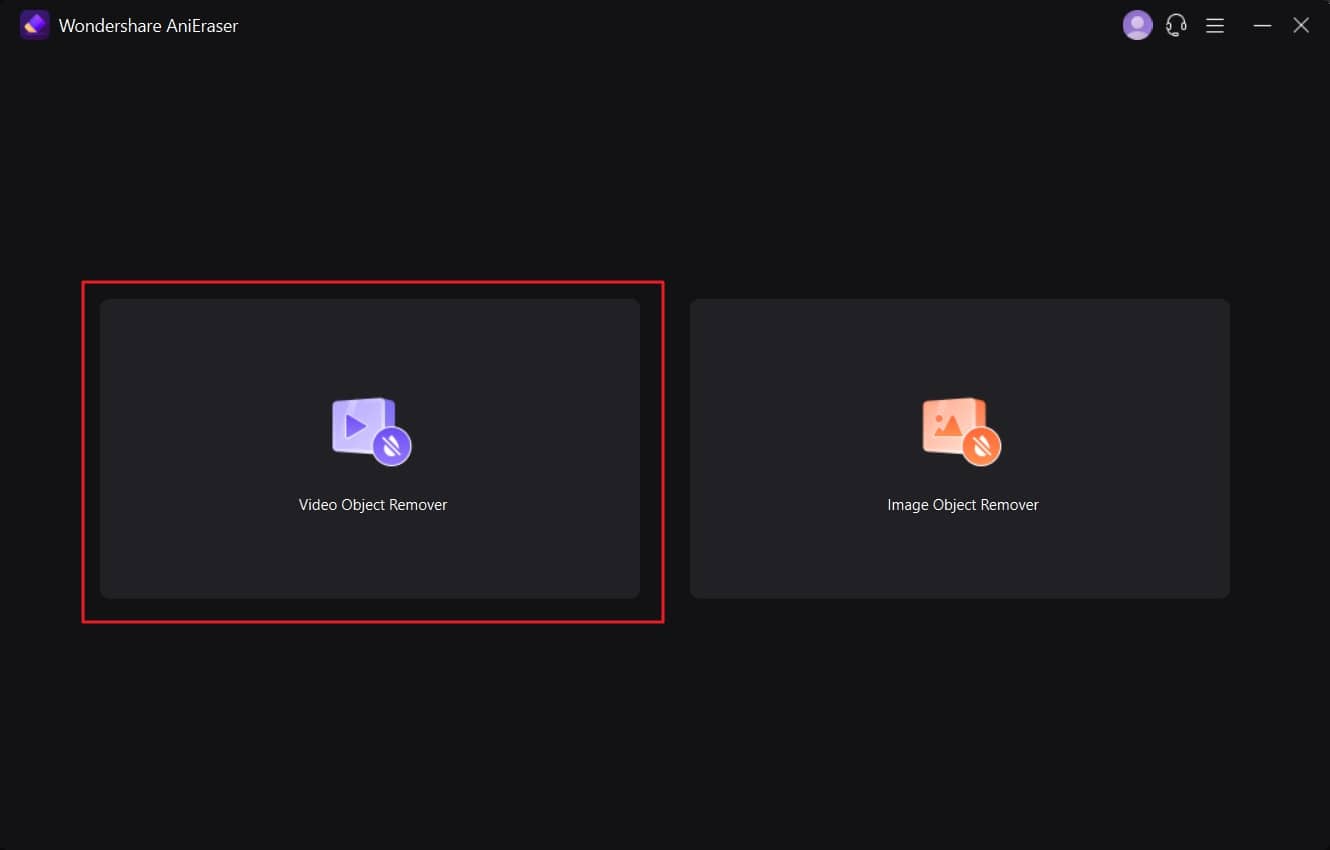
Paso 2 Elimina texto no deseado del video
En la siguiente pantalla, selecciona el área alrededor del texto que quieras eliminar. Ahora, activa la opción “Vista previa” para analizar el resultado con anterioridad.
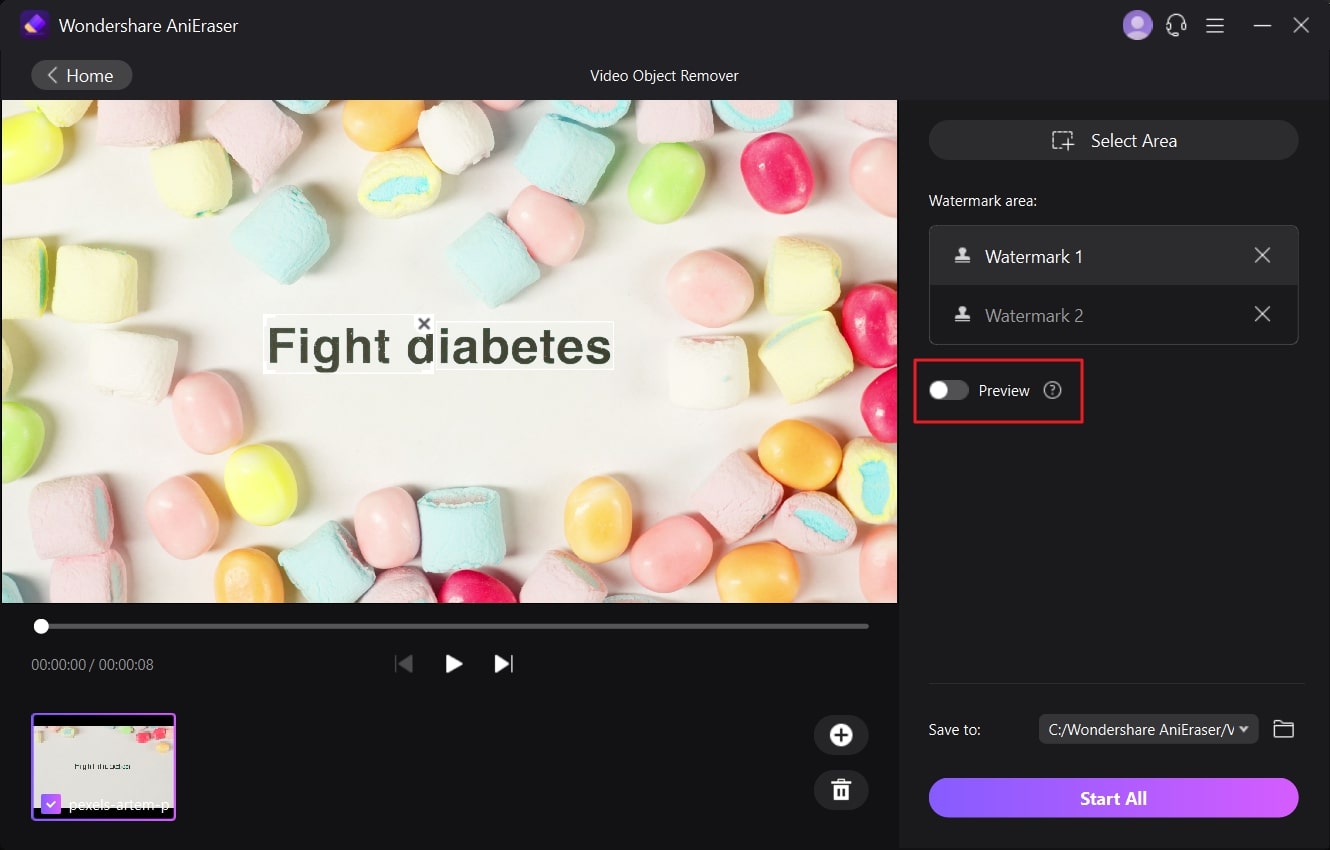
Paso 3 Exporta el video procesado
Cuando estés satisfecho o satisfecha con los resultados, desactiva la opción “Vista previa”, haz clic en el menú desplegable situado a la derecha y selecciona la opción “Guardar en”. Por último, selecciona una carpeta. Luego, haz clic en “Iniciar todo” que se encuentra en la parte inferior de la pantalla.
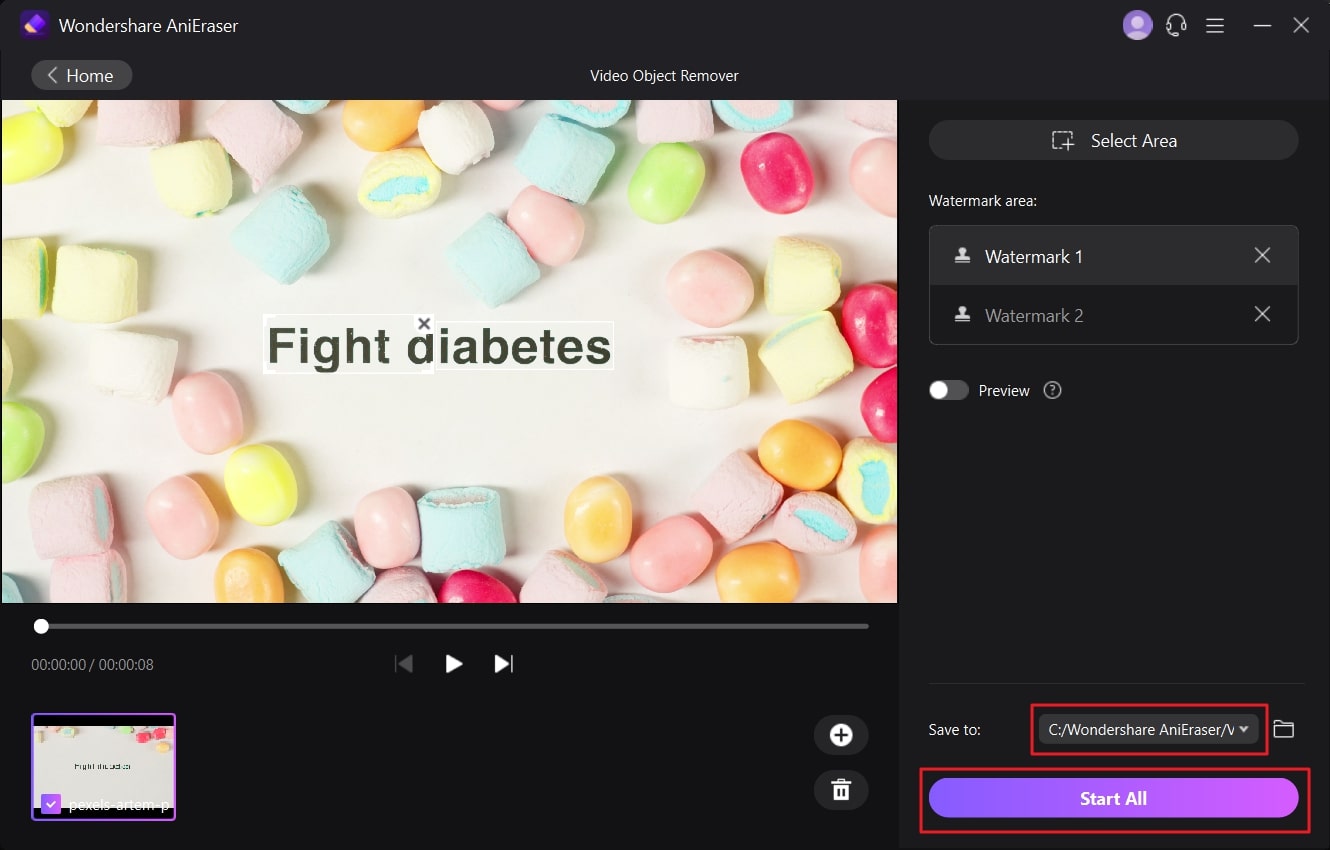
Parte 2: Eliminar texto de video desde un software de escritorio
Si quieres eliminar texto de video desde dispositivos Windows o Mac, Wondershare UniConverter es la herramienta más adecuada y segura para esta tarea. Con esta herramienta, puedes personalizar tu video y eliminar todos los objetos no deseados que incluye. Además, admite más de 1000 formatos de video,así podrás trabajar en tus videos sin preocuparte por su formato.
No importa el tipo de video que quieras ni el tipo de computadora que utilices, este programa te será útil en cualquier escenario. En resumen, Wondershare UniConverter es la solución perfecta.
Disponible: Windows, Mac
Características principales de Wondershare UniConverter
- Como siempre, Wondershare no deja de sorprender a los usuarios por lo eficaces que son sus herramientas. Con esta herramienta, puedes comprimir videos de gran tamaño y hacer que estos sean más aptos para compartir.
- Te permite fusionar videos cortos para crear una obra maestra. Además, puedes gestionar las métricas de audio con esta herramienta.
- Es interesante ver cómo convierte varios archivos al mismo tiempo. También puedes agregar subtítulos con este programa.
Cómo eliminar texto de videos con Wondershare UniConverter
Es fácil quitar texto no deseado de un video con UniConverter. Las siguientes instrucciones pueden ayudarte a hacerlo:
Paso 1Elige la opción Eliminar marca de agua
Primero, descarga UniConverter en tu Mac o equipo Windows y ejecútalo. En la interfaz principal, haz clic en “Eliminar marca de agua 2.0”. En la ventana siguiente, haz clic en el icono “+” para importar un video.
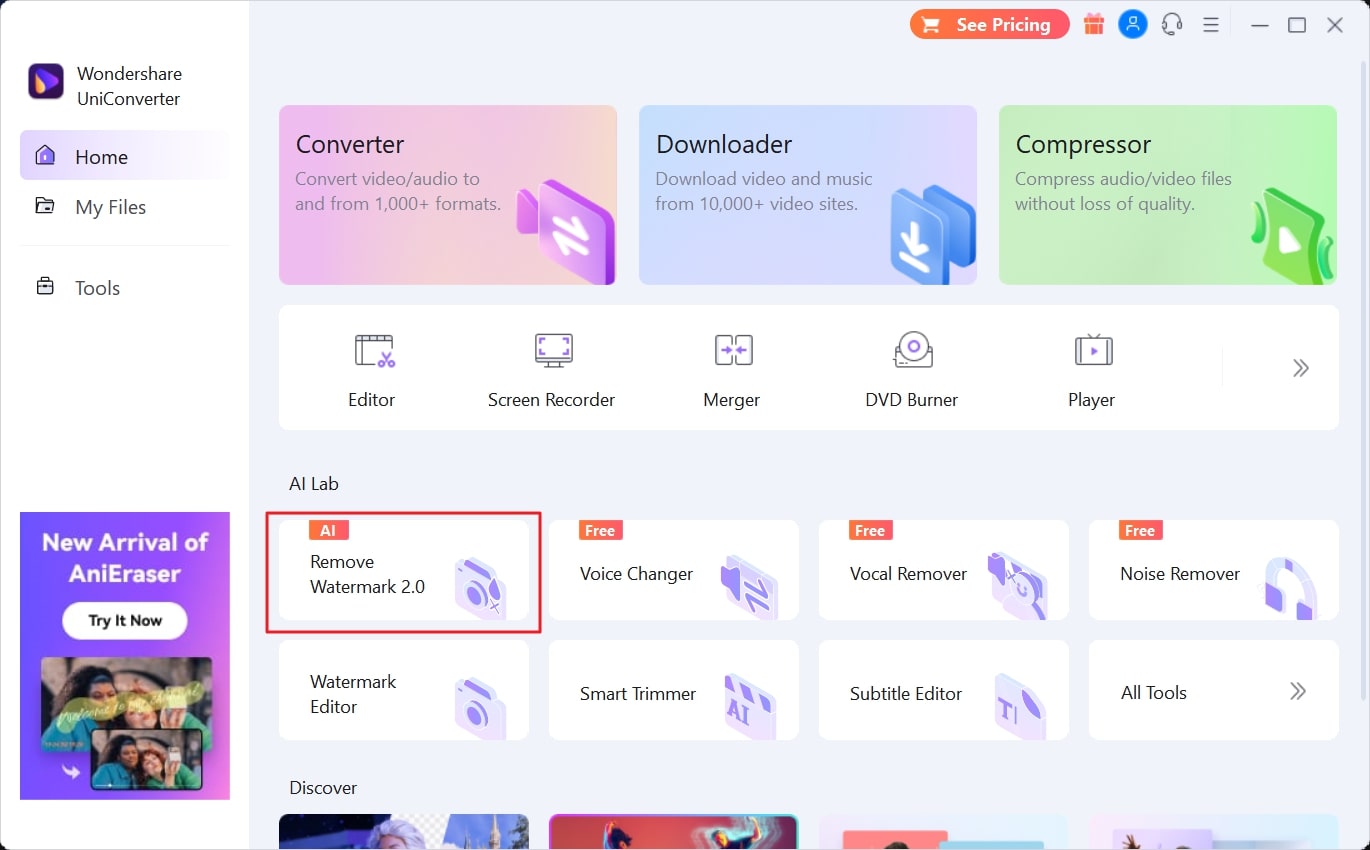
Paso 2Selecciona el área que quieras eliminar
Luego, elige la opción “Seleccionar área” y marca el texto no deseado o el subtítulo que quieras eliminar del video.
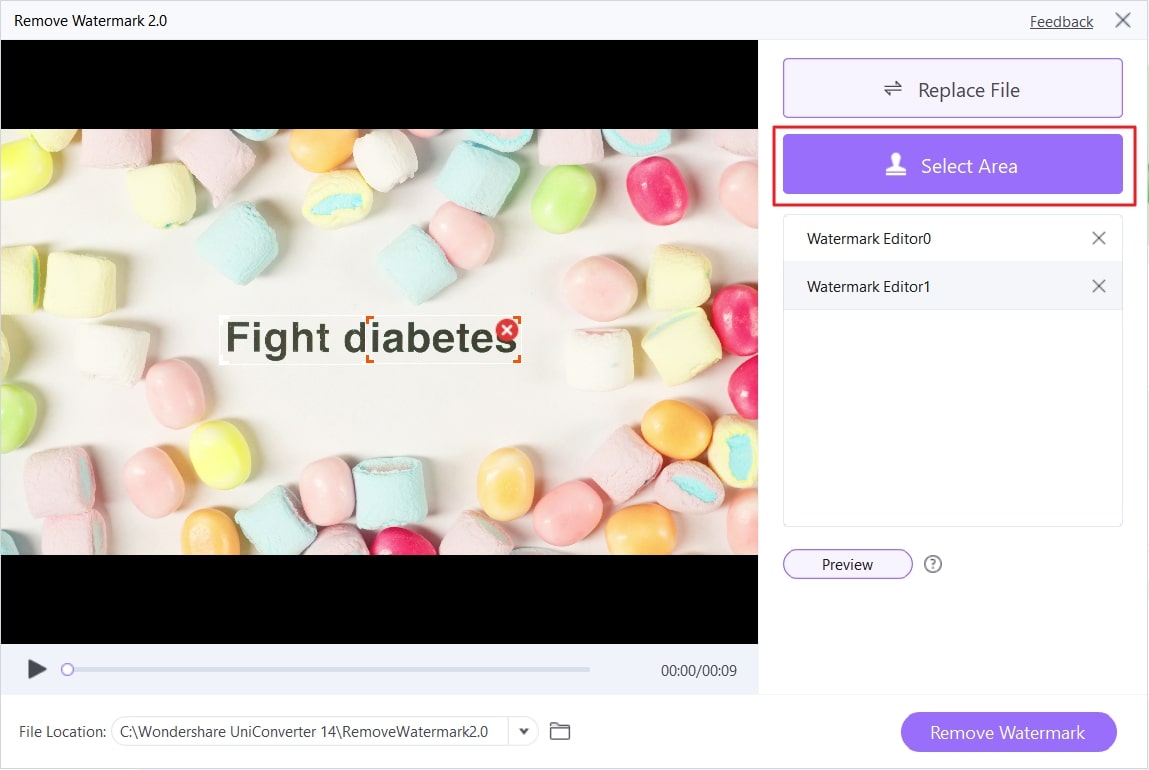
Paso 3Vista previa y descarga
Después, debes activar la opción “Vista previa” para revisar los resultados. Realizado aquello, haz clic en el menú desplegable “Ubicación de archivo”. Aquí, selecciona una carpeta y haz clic en el botón “Eliminar marca de agua” para finalizar el proceso.
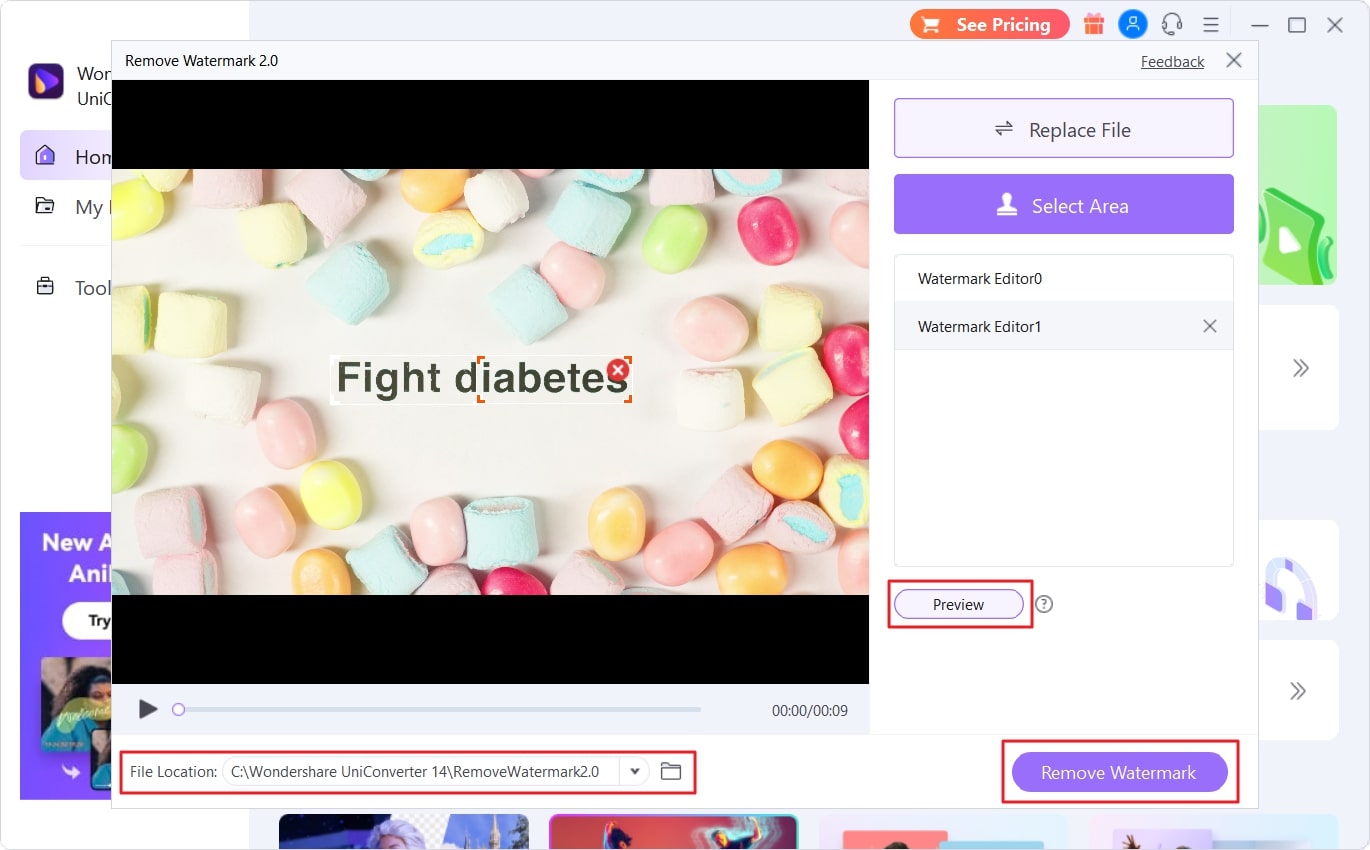
Parte 3: Borra el texto de un video desde tu teléfono móvil
Cuando no tienes mucho tiempo, la mejor opción para eliminar texto de video es hacerlo desde tu teléfono móvil. La herramienta que te ayudará a realizar esta tarea tanto en dispositivos Android como iOS es PhotoDirector. Esta herramienta no solo te permite eliminar texto, sino que también puedes realzar la belleza de tus fotos y disfrutar, al mismo tiempo, de su increíble interfaz de usuario.
Además, con esta herramienta puedes editar una foto de diferentes maneras. También te ayuda a sustituir el cielo por bellas imágenes, todo esto según las preferencias de los usuarios. Incluso puedes gestionar el balance de blancos y HDR.
Disponible: Android, iOS
Características principales de PhotoDirector
- Con PhotoDirector, puedes añadir animales, flores y otros elementos interactivos a tus video para así atraer a más usuarios.
- Para los amantes del entretenimiento, una función bastante útil es la de añadir estados de ánimo, emociones y movimiento gracias a sus ilustraciones.
- Puedes utilizar pegatinas, marcos y filtros diferentes para dar un toque dramático y artístico a los videos no editados.
Cómo eliminar texto de video con la ayuda de PhotoDirector
Sigue estos pasos para eliminar texto de video sin problemas de desenfoque con la aplicación para móvil PhotoDirector:
Paso 1Selecciona la herramienta Máscara
Ingresa a PhotoDirector desde tu dispositivo Android o iOS, e importa el video de tu preferencia. Una vez importado el video, selecciona el video de la línea de tiempo y elige la herramienta “Máscara”. Luego, selecciona un tipo de máscara y ajústalo al texto que quieres eliminar. También debes activar la opción “Invertir máscara”.
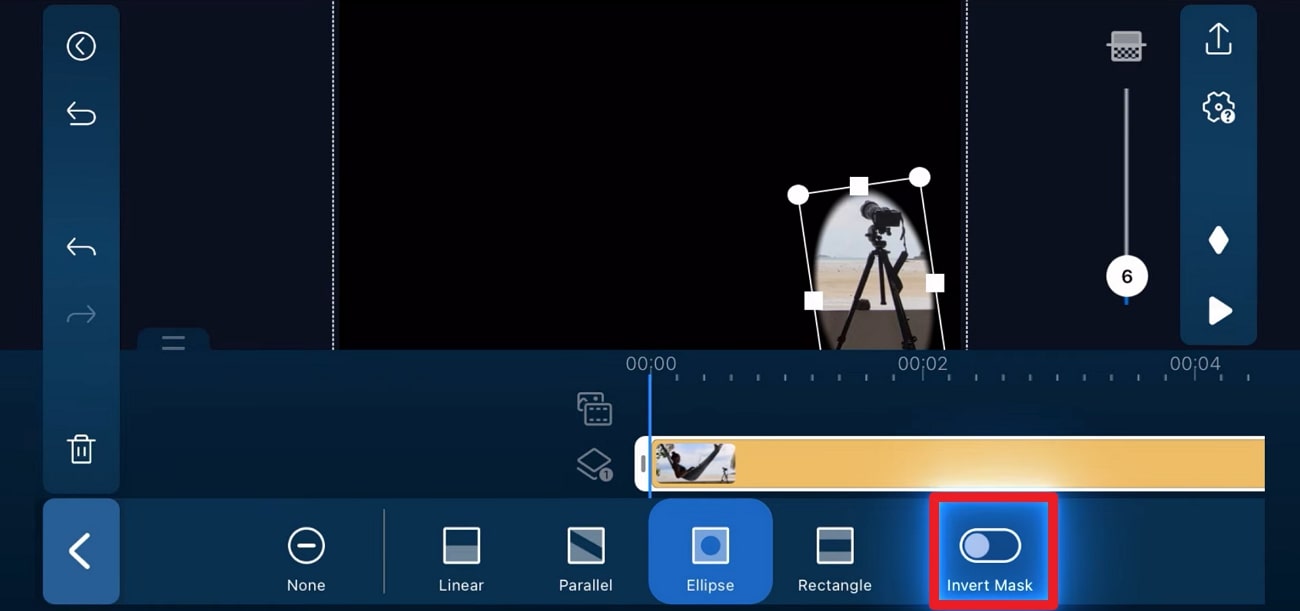
Paso 2Elimina la sección no deseada
Haz clic en la opción “Duplicar” para crear una capa duplicada de tu video original. Luego, selecciona la opción “Ninguno” en la herramienta “Máscara” para eliminar la máscara de la capa duplicada. Ahora, ajusta la capa duplicada sobre la capa de la máscara para ocultar el objeto permanentemente.
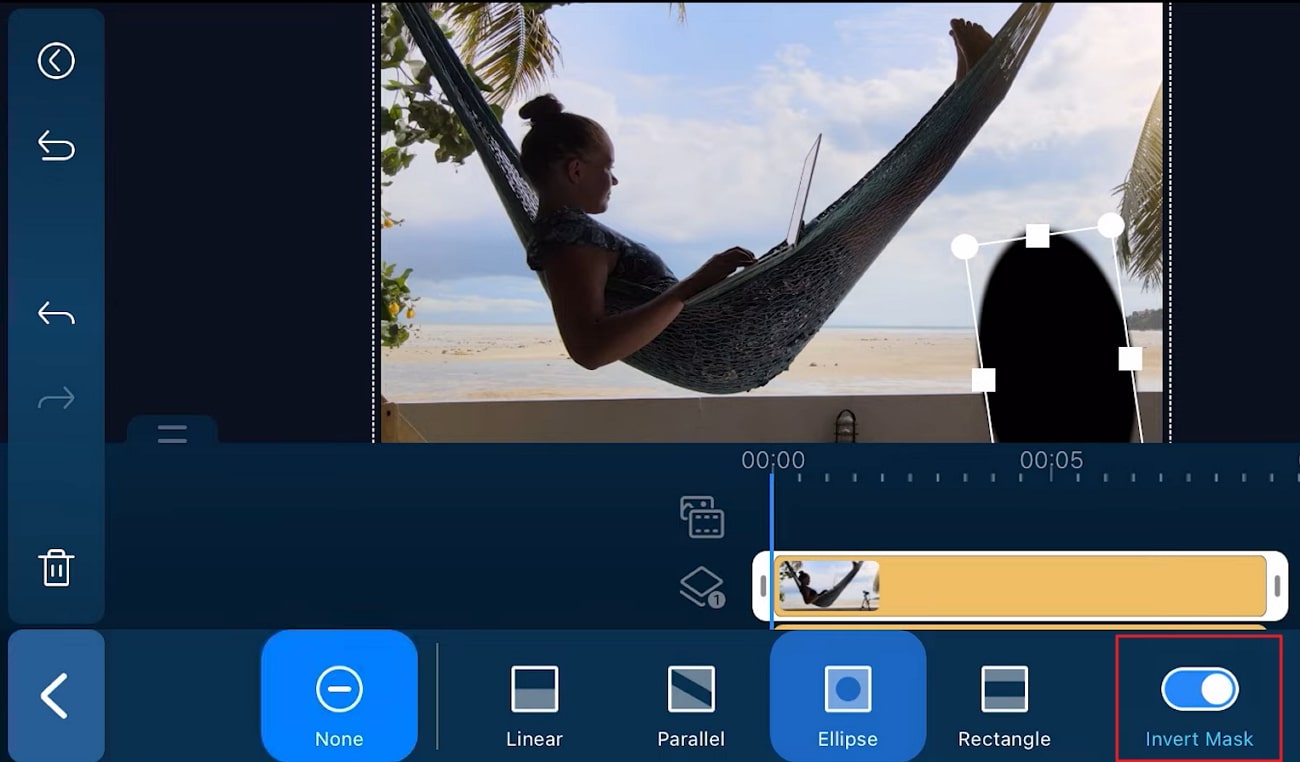
Parte 4: Elimina texto de videos en línea
La mejor opción para eliminar texto de video usando elementos llamativos es la herramienta en línea FlexClip. Puedes hacerlo cómodamente usando tres métodos: recortar, reemplazar y desenfocar. Además, la interfaz de FlexClip es tan dinámica que no te aburrirás al utilizarla.
También habría que mencionar su velocidad de procesamiento, porque esta herramienta es extremadamente rápida, incluso si la conexión de Internet es lenta. También puedes utilizar superposiciones y transiciones para que el archivo de video sea más interactivo. Incluye más de 4M pistas musicales exentas de derechos de autor que puedes añadir a tus archivos de video.
Características principales de FlexClip
- Es una herramienta basada en la nube que no solo te permite eliminar texto de videos, sino que también te permite compartir estos videos a través de enlaces y publicaciones.
- Con esta herramienta puedes añadir transiciones, música y gráficos de movimiento a tu video. Te permite recortar, filtrar y personalizar tu archivo de video.
- También te permite grabar tu pantalla cómodamente y compartir el archivo de video grabado según lo que prefieras.
Cómo borrar texto de video con FlexClip
¿Quieres aprender cómo borrar texto de video con FlexClip? Lee estas simples instrucciones para hacerlo en un instante:
Paso 1Importa videos a FlexClip
Ejecuta FlexClip en tu navegador y haz clic en el botón “Crear video”. Haz clic en la ventana “Importar archivo multimedia” e importa el video de tu preferencia.
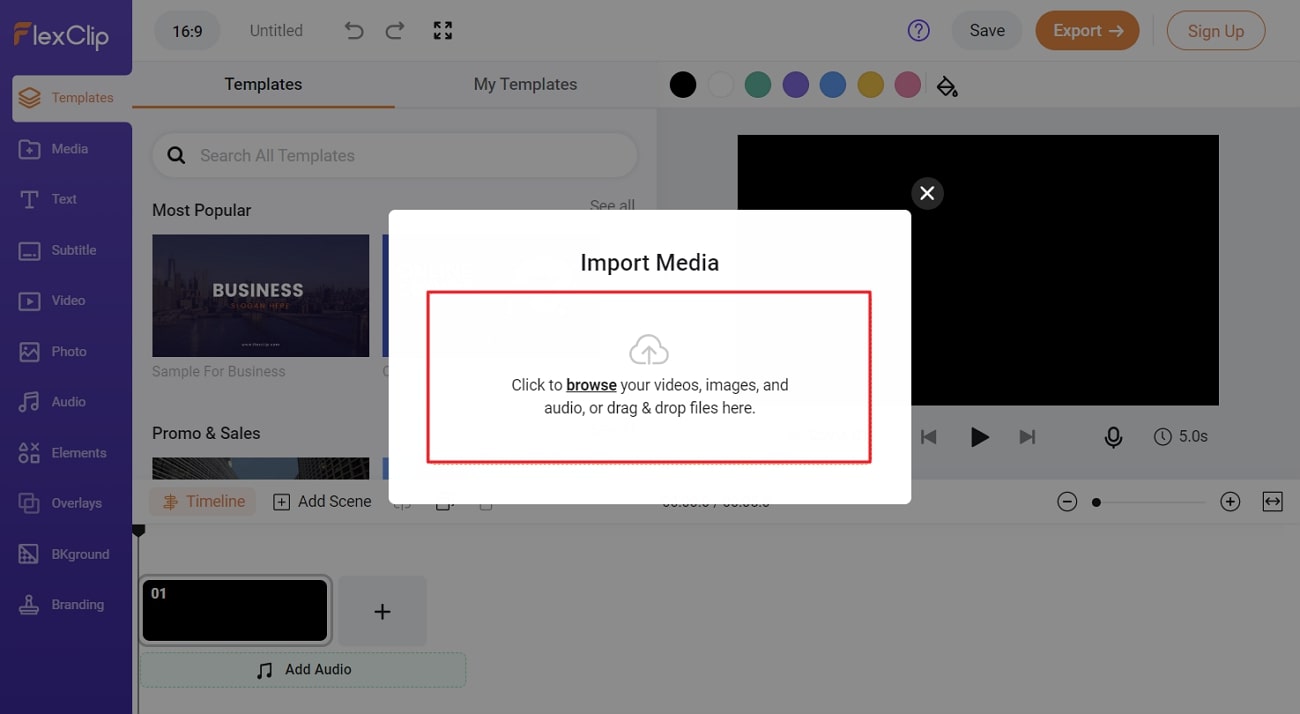
Paso 2Borra texto de videos
Luego de importar el video, haz clic en “Elementos” y selecciona la forma de tu preferencia. Ahora, coloca la forma elegida cuidadosamente y con precisión sobre el texto que desees. Tras haber acomodado la forma, haz clic en el botón “Guardar” ubicado en la parte superior izquierda de la pantalla.